Nouveaux paramètres de sécurité, de confidentialité, d'extensions et de sécurité dans le navigateur Chrome
La dernière itération du navigateur Google Chrome pour Windows , Mac et Linux apporte de nombreuses nouveautés à ses utilisateurs. Nous verrons comment utiliser les nouveaux paramètres de sécurité(Security) , de confidentialité(Privacy) , d' extensions et de sécurité dans (Safety)Chrome 83 et les navigateurs ultérieurs.
Nouveaux paramètres de sécurité(New Security) et de confidentialité(Privacy Settings) dans Chrome
La version passée met l'accent sur la sécurité et la confidentialité des utilisateurs du navigateur. Il modifie également l'emplacement par défaut de certains des paramètres précédents, ce qui les rend plus faciles à trouver. Cela inclut les paramètres de cookies(Cookie) , les paramètres de confidentialité, les extensions et les paramètres de synchronisation Google . Tous affichent maintenant des descriptions bien étiquetées. Accédons à certains des paramètres nouveaux et modifiés dans Chrome .
- Paramètres de sécurité/confidentialité dans Chrome
- Menu des extensions modifiées
- Paramètres du site
- Contrôle de sécurité amélioré dans Chrome
- Groupes d'onglets
Pour empêcher les requêtes de nom de domaine d'être observées sur le réseau, Chrome implémente également DNS-over-HTTPS (DoH) . Cette fonctionnalité empêche les fournisseurs de services Internet(Internet Service Providers) sur le chemin du réseau d'espionner les requêtes DNS et d'utiliser les informations pour cibler les abonnés avec des publicités sélectives. L'essai de DNS-over-HTTPS ( DoH ) a commencé dans Chrome v79.
1] Paramètres de Security/PrivacyChrome
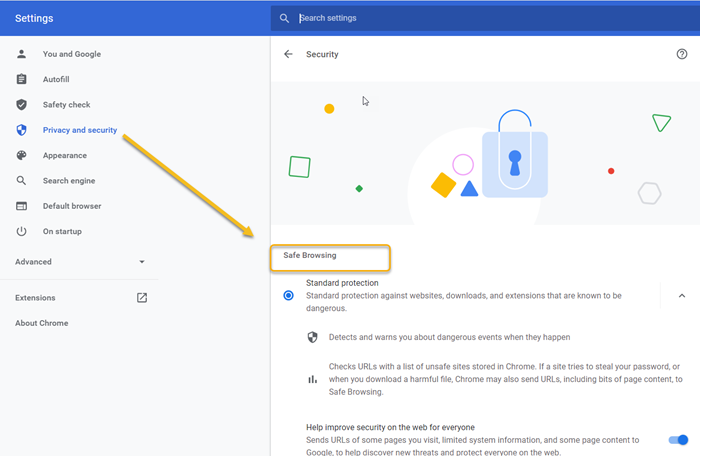
En termes de sécurité, Chrome a introduit un nouveau concept. C'est ce qu'on appelle la navigation sécurisée( Safe Browsing) . Cette fonctionnalité permet au navigateur de vérifier et de signaler une page qu'il juge dangereuse. Ainsi, si un utilisateur tente de visiter ou de télécharger une page qui semble suspecte, le navigateur la signalera instantanément.
En plus de ce qui précède, vous pouvez configurer de nouveaux contrôles Cookie dans le mode incognito (navigation privée) du navigateur. Il prend en charge une fonctionnalité qui permet aux utilisateurs de bloquer les cookies tiers(block third-party cookies) . Comme vous le savez, le blocage des cookies tiers aide les utilisateurs à préserver leur vie privée en empêchant les annonceurs en ligne de suivre les utilisateurs via un fichier de cookies.
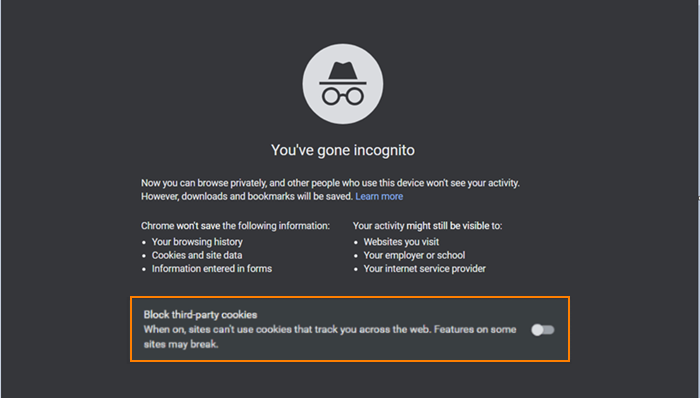
Il existe une autre section dans la page des paramètres de Chrome qui permet aux utilisateurs de gérer et de supprimer les cookies site par site. C'est quelque chose de nouveau car la fonctionnalité qui était jusqu'à présent vue dans Firefox est désormais disponible pour les utilisateurs de Chrome . Il donne aux utilisateurs la possibilité de supprimer un cookie site par site, sans avoir à supprimer les cookies sur tous les sites !
2] Menu des extensions modifiées
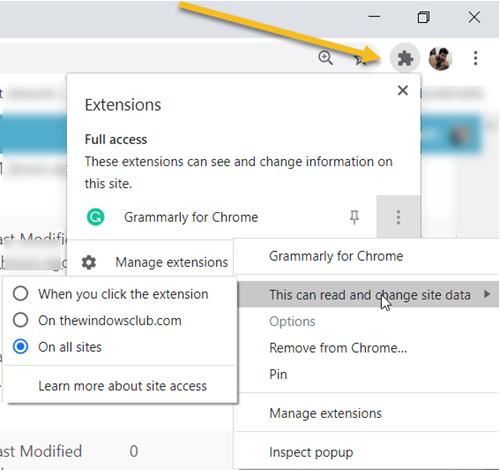
S'éloignant de son arrangement antérieur, Chrome affiche maintenant son menu d'extensions sous la forme d'une petite icône de puzzle dans la barre d'outils principale. Il se concentre sur un accès plus facile, car le toucher affiche facilement une liste d'extensions. Cependant, comme précédemment, vous pouvez épingler les extensions à droite de la barre d'adresse. Les extensions aident à optimiser votre expérience de recherche et de navigation. A ce titre, il est nécessaire d'y avoir accès plus facilement et plus rapidement !
3] Paramètres du site
Les paramètres du site repensés(Site Settings) organisent la fenêtre du navigateur en deux sections. Le premier traite des points suivants
- Emplacement
- Appareil photo
- Microphone
- Avis
- Autres préférences de sites Web sensibles.
D'autre part, la nouvelle section répertorie l'activité récente des autorisations.
4] Contrôle de sécurité amélioré dans Chrome
Chrome exécute désormais une nouvelle option « Contrôle de sécurité », visible dans la section «(Safety Check) Confidentialité et sécurité(Privacy and security) » de Chrome . Le travail principal de la fonction Safety Check est de s'assurer qu'aucune extension nuisible n'est installée sur votre ordinateur. S'il est vu, il invite l'utilisateur à les désinstaller immédiatement. Les intégrations au niveau du compte de la même fonctionnalité avec Gmail et Drive offrent une protection basée sur une vue globale des menaces que vous rencontrez sur le Web et des attaques contre votre compte Google(Google Account) .
En plus de ce qui précède, la fonction de sécurité améliorée analyse facilement Chrome pour vérifier si la dernière version du navigateur est installée ou non. Il contrôle également les mots de passe des utilisateurs, s'ils sont compromis ou non lorsque le service de navigation sécurisée(Safe Browsing) est activé.
5] Groupes d'onglets
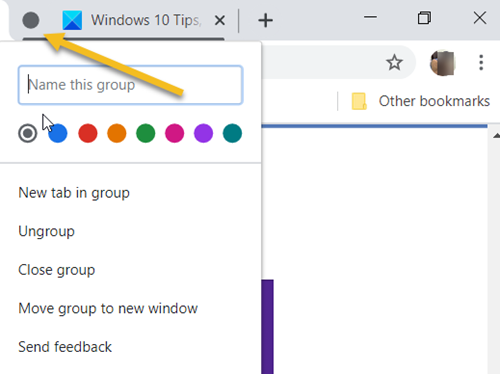
La fonction Groupes d'onglets(Tab Groups) aide les utilisateurs à gérer ensemble différents espaces de travail en leur permettant d'organiser les onglets en petits groupes sur la barre d'onglets. Ces onglets peuvent ensuite être renommés, déplacés dans la barre d'onglets et colorés différemment. Dans les futures versions, Google prévoit d'ajouter une fonctionnalité qui réduirait complètement les groupes d'onglets, afin que les utilisateurs puissent économiser plus d'espace sur leur barre d'onglets.
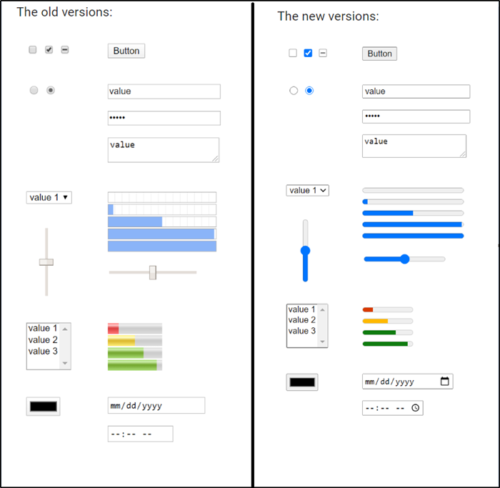
Outre ce qui précède, certaines modifications plus utiles ont été apportées au navigateur, notamment les contrôles de formulaire Web(Web Form Controls) . Les efforts conjoints des développeurs Chrome et Edge ont permis d'améliorer l'apparence et la fonction des contrôles de formulaire HTML . Ces commandes apparaissent maintenant interactives et sont plus faciles à percevoir.
Si les paramètres modifiés et les fonctionnalités améliorées ne sont pas visibles pour vous, ne vous inquiétez pas. Google a prévu de les déployer, progressivement.
Que pensez-vous des nouvelles fonctionnalités améliorées de Google Chrome ? Partagez(Share) vos pensées avec nous dans la section des commentaires ci-dessous!
Related posts
10 Best Security Extensions pour Google Chrome
Les 10 meilleures extensions de confidentialité pour Chrome (2022)
Computer Security, Data Privacy, Online Safety Brochures à partir de Microsoft
Comment retirer de Google FLoC (Privacy Sandbox) dans Chrome
Make Google Drive Ouvrir un fichier en New tab dans Chrome
Comment exporter vos mots de passe LastPass dans un fichier CSV
Comment désactiver Geolocation dans Firefox, Chrome et Edge
Changer le fond de New Tab page dans Google Chrome
Go incognito avec un shortcut key dans Chrome, Edge, Firefox et Opera
Exportez les mots de passe de Chrome, Firefox, Opera, Microsoft Edge et Internet Explorer
Fix Chrome Keeps Opening New Tabs Automatically
Résoudre le problème : Google Chrome utilise beaucoup de processeur (CPU) lorsque je visite un site Web
Les meilleures extensions Chrome Color Picker pour obtenir les codes de couleur HEX, RVB et HSL
Comment activer ne pas suivre dans Chrome, Firefox, Edge et Opera
offres Trace excellente Tracking protection pour Chrome and Firefox
LinkedIn Login and Sign à Security & Privacy Tips
Chrome Browser Extensions pour améliorer votre productivité
Comment importer des mots de passe dans LastPass depuis Chrome, Firefox, Opera et Microsoft Edge
Où sont stockés des cookies dans Windows 10 pour tous les grands navigateurs?
Nouvelles fonctionnalités intéressantes dans Google Chrome v73
